2D ビューや 平行投影ビューにデカル転写を配置します。
- Revit のプロジェクトで、2D ビューまたは平行投影ビューを開きます。
ビューには、デカル転写を配置できる平面または円柱のサーフェスが含まれていなくてはなりません。3D パース ビューには、デカル転写を配置することができません。
- [挿入]タブ
 [リンク]パネル
[リンク]パネル  [デカル転写]ドロップダウン
[デカル転写]ドロップダウン 
 (デカル転写を配置)をクリックします。
(デカル転写を配置)をクリックします。
デカル転写が現在のプロジェクト内に存在しない場合には、[デカル転写タイプ]ダイアログが表示され、デカル転写タイプを作成する必要があります。
- タイプ セレクタから、ビューに配置するデカル転写のタイプを選択します。
- デカル転写の物理的サイズを変更する場合は、オプション バーで、[高さ]と[幅]の値を入力します。幅と高さの比率を維持するには、[比率を固定]を選択します。
- 作図領域で、デカル転写の配置場所とする、壁や屋根の面などの平面サーフェス、または円柱サーフェスをクリックします。
すべての非レンダリング ビューでは、次に示すように、デカル転写はプレースホルダとして表示されます。デカル転写にカーソルを合わせるか選択すると、デカル転写は、交差する 2 本の線を含む長方形として表示されます。詳細なデカル転写イメージは、レンダリング イメージでのみ表示されます。
 注: [楕円]または[部分楕円]壁描画ツールを使用して作成された壁にはデカル転写を配置できません。
注: [楕円]または[部分楕円]壁描画ツールを使用して作成された壁にはデカル転写を配置できません。 - デカル転写を配置した後で、同じタイプのデカル転写を引き続き配置できます。別のデカル転写を配置するには、タイプ セレクタで目的のデカル転写を選択後、建物モデル上の希望の位置をクリックします。
- [デカル転写]ツールを終了するには、[Esc]を 2 回押します。
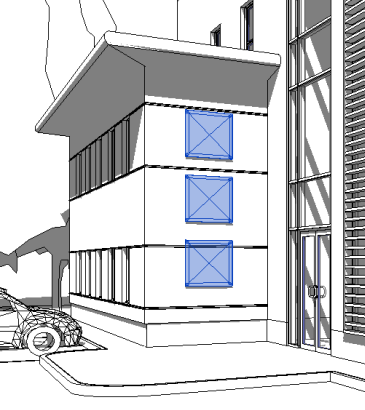
デカル転写のプレースホルダを表示する 3D ビュー